Maison >Problème commun >Comment définir une image comme arrière-plan dans OneNote
Comment définir une image comme arrière-plan dans OneNote
- WBOYWBOYWBOYWBOYWBOYWBOYWBOYWBOYWBOYWBOYWBOYWBOYWBavant
- 2023-05-14 11:16:052870parcourir
Onenote est l'un des meilleurs outils de prise de notes proposés par Microsoft. Associé à Outlook et MS Teams, Onenote peut constituer une combinaison puissante pour augmenter la productivité au travail et la productivité créative personnelle. Nous devons prendre des notes dans un format différent, ce qui peut être plus que simplement écrire des choses. Parfois, nous devons copier des images de différentes sources et effectuer quelques retouches dans notre travail quotidien. Les images collées sur Onenote peuvent être très utiles si vous savez comment appliquer les modifications. Avez-vous déjà été confronté au problème lors de l'utilisation de Onenote que les images collées sur Onenote ne vous permettent pas de travailler facilement ? Cet article examinera l'utilisation efficace des images dans Onenote. Nous pouvons utiliser une image comme arrière-plan pour garantir que nous pouvons la modifier aussi facilement qu'une page OneNote normale.
Définir l'image comme arrière-plan sur OneNote
Étape 1 : Appuyez sur Win+R, tapez Onenote et cliquez sur OK.
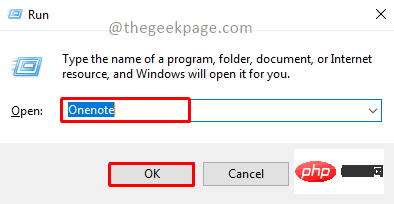
Étape 2 : Cliquez sur "Ajouter une page" pour créer une nouvelle page.
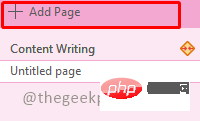
Étape 3 : Allez dans le menu "Insérer" et sélectionnez "Image".
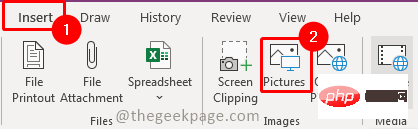
Étape 4 : Sélectionnez maintenant l'image que vous souhaitez insérer et cliquez sur "Insérer" .
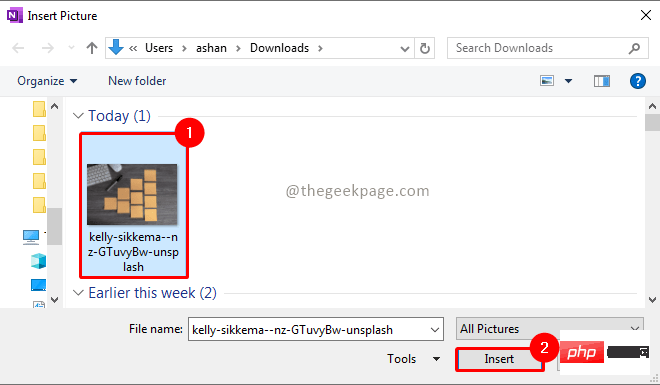
Étape 5 : Sélectionnez maintenant l'image et redimensionnez-la selon vos besoins.
Étape 6 : Sélectionnez maintenant l'image et faites un clic droit dessus. Sélectionnez Définir l'image comme arrière-plan dans le menu contextuel.
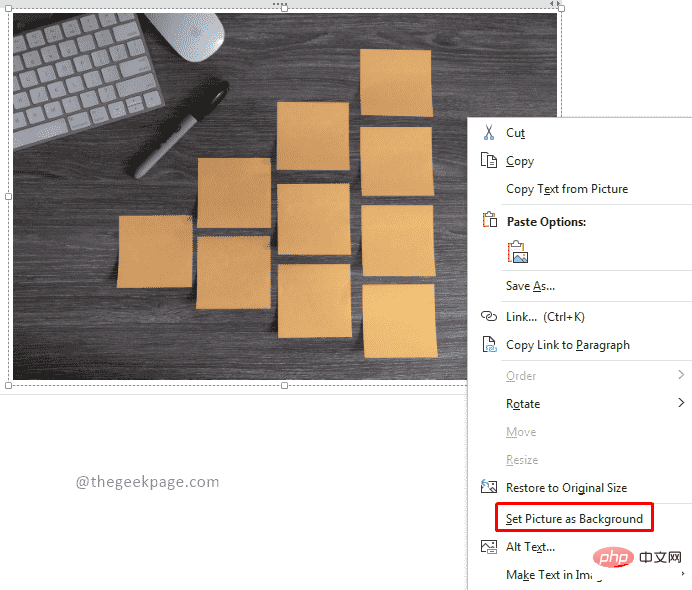
REMARQUE : Lors de l'insertion d'une image, cela crée une zone de texte gênante autour de l'image, qui peut être sélectionnée et supprimée après avoir défini l'image comme arrière-plan.
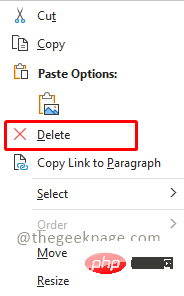
Étape 7 : Maintenant que l'image est définie comme arrière-plan, vous pouvez cliquer n'importe où et créer une note. Chaque fois que vous commencez à taper, une zone de texte est automatiquement créée. Vous pouvez déplacer la zone de texte selon vos besoins pour qu'elle s'adapte à l'image. Une fois que vous cliquez en dehors de la zone de texte, la zone de texte disparaît et le contenu s'affiche.
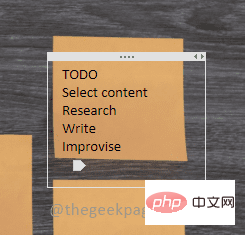

REMARQUE : Cela aidera à rendre vos notes belles et organisées. Vous pouvez également insérer des fichiers PDF contenant des images. Pour insérer un document PDF, allez dans l'onglet "Insérer" et sélectionnez l'option "Impression du fichier". Cette astuce est utile pour les enseignants qui créent des notes sur les étiquettes de pièces, créent de belles listes TODO organisées pour les créateurs, ou tout autre besoin similaire.
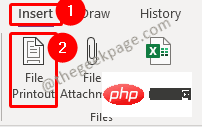
Ce qui précède est le contenu détaillé de. pour plus d'informations, suivez d'autres articles connexes sur le site Web de PHP en chinois!
Articles Liés
Voir plus- Quelles sont les nouveautés d'es6 ?
- Que dois-je faire s'il n'y a aucun numéro dans l'annotation CAO ?
- Microsoft lance une nouvelle application d'enregistrement vocal pour Windows 11 Insiders
- Comment utiliser une adresse MAC privée sur Apple Watch
- Microsoft lance une nouvelle fonctionnalité utile pour Windows 11 appelée « Restaurer les applications »

